Følgende guide leder deg gjennom trinnene for å legge til egendefinerte søkemotorer som Google Chrome, Mozilla Firefox, Vivaldi, Opera, Microsoft Kanten, og Internet Explorer.
Veiledningen dekker de store nettleserne på Windows og kan gjelde for nettlesere som deler koden som godt (tror Blek Måne eller Waterfox).
Alle nettlesere leveres med en standard søkemotor som brukes for søk, og en rekke søkemotorer som du kan bytte til direkte i grensesnittet.
Mens standard søkemotor en nettleser som følger med kan være en som du ønsker å bruke, er sjansen stor for det som dette er ikke tilfelle.
For eksempel, du kanskje ikke ønsker å bruke Yahoo Søk, Bing eller Google-Søk for sikkerhetsmessige årsaker, og foretrekker Startpage.com eller DuckDuckgo.com i stedet grunn av at.
Hvordan til å legge til egendefinerte søkemotorer til din nettleser
Nettlesere er sortert alfabetisk.
Google Chrome
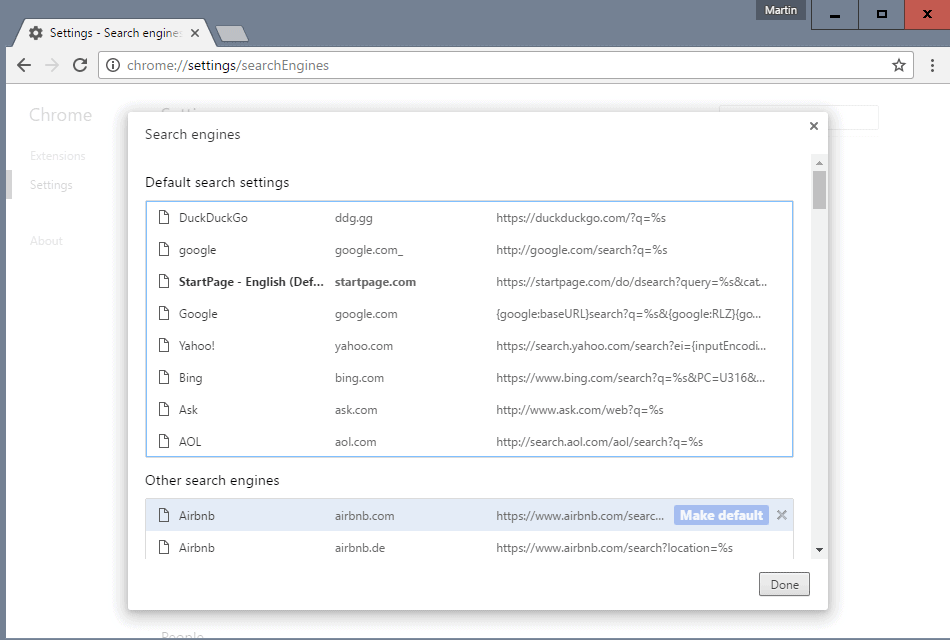
Google Chrome plukker opp en søkemotor for at den kommer over mens du surfer på Internett.
Dette betyr at du egentlig ikke trenger å legge til nye søkemotorer manuelt til leseren, som de fleste kanskje har fått plukket opp automatisk.
Du kan fortsatt legge til egendefinerte søkemotorer at Chrome ikke plukke opp selv.
- Åpne chrome://settings/searchEngines i nettleseren.
- Chrome viser to grupper av søkemotorer: standard innstillinger for søk, alle motorer som Chrome leveres med eller ble lagt til av som standard søkemotorer og andre søkemotorer.
- Du kan gjøre en hvilken som helst søkemotor standard ved å flytte musen over teksten, og velger “bruk som standard”.
Hvis søkemotoren som ikke er oppført, blar du nedover på Søkemotorer innstillinger-siden til du kommer til slutten. Det finner du felter for å legge til en tilpasset søkemotor i nettleseren. Legge til et navn, og angi et søkeord (valgfritt), og søk URL.
Internett Explorer
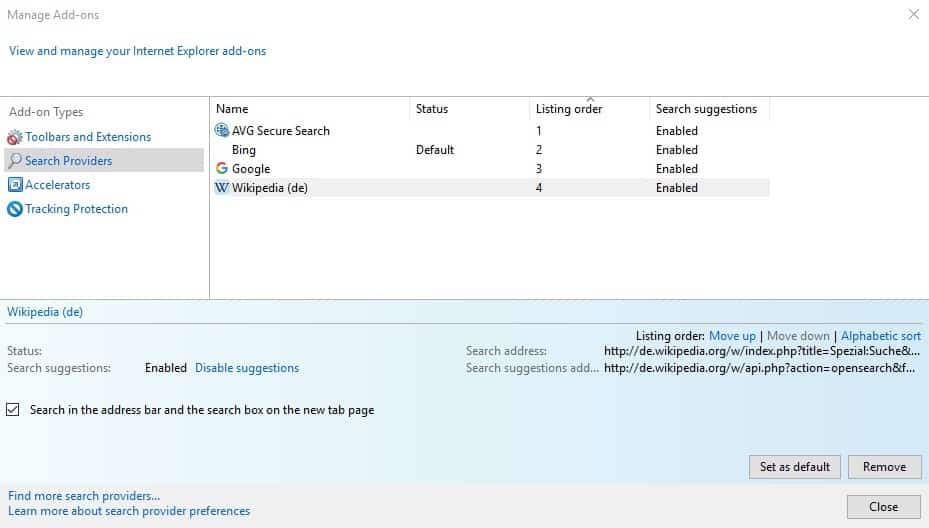
Internet Explorer bruker et komplisert system for å legge til søkemotorer til nettleseren.
- Trykk på Alt-Tasten, og velg Verktøy > Administrer tillegg fra menylinjen.
- Gå til “Search Providers” i vinduet som åpnes.
- Klikk på “finne flere søkeleverandører” – lenken nederst på siden.
- Bla gjennom de tilgjengelige søkemotorer som er oppført på siden, og klikk på knappen “legg til” ved siden av søkemotoren du ønsker å legge til Internet Explorer.
- Laste administrer tillegg vindu i Internet Explorer for å oppdatere søket leverandør oppføring.
- For å gjøre ny søkeleverandør som standard, velger du den og klikker på “bruk som standard” etterpå.
Microsoft Kanten

Du kan legge til en hvilken som helst søkemotor til Microsoft Kanten som bruker OpenSearch teknologi. For å gjøre dette, gå inn på nettstedet til søk motoren og vent til side til full last.
- Velg meny-ikonet i Kanten grensesnitt etterpå (tre prikker), og fra kontekst menyen Innstillinger.
- Bla ned til du finner “Avanserte Innstillinger” og klikk på oppføringen.
- Bla ned igjen til du finner det søkeinnstillinger det. Klikk på “endre søk engine”.
- Velg søkemotoren du vil angi som standard, og klikk på “bruk som standard” etterpå for å gjøre det.
Mozilla Firefox
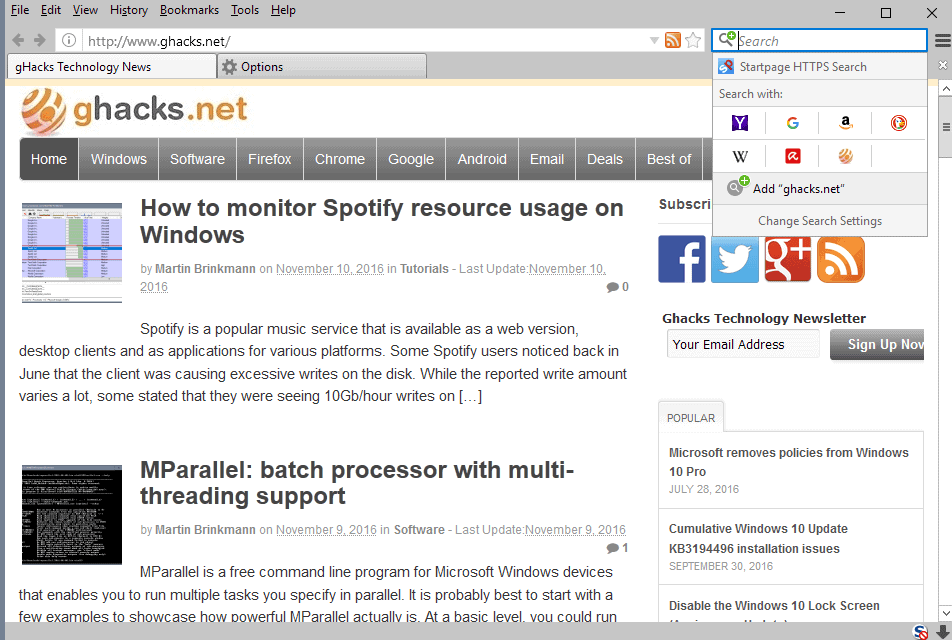
Du kan legge til mange søkemotorer som du kommer over mens du surfer på Internett via Firefox søk bar. Dette krever at det er vist på den annen side, og det vil ikke fungere med alle søkemotorer du kan komme over.
Firefox indikerer at du kan legge til en søkemotor til leseren med en grønn pluss-ikonet i søkefeltet.
Klikk på ikonet, og velg “legg til navnet på søkemotoren” for å legge den til Firefox. Dette legger til søkemotoren til Firefox, men ikke gjør det til standard.
Hvis du ønsker å gjøre det som standard, velger du “endre innstillinger for søk” fra menyen, eller legg om:preferanser#søk direkte i adressefeltet i nettleseren.

Det kan du velge ett av de tilgjengelige søkemotorer som standard.
Opera Nettleser
Mens Opera er basert på Chromium-kode akkurat som Google Chrome, den bruker et annet system for å legge til egendefinerte søkemotorer.
Nettleseren ikke plukke opp søkemotorer automatisk, men du kan legge til egendefinerte søkemotorer til Opera manuelt.

Høyre-klikk på et søkeskjema på nettsteder og velg “opprett søkemotor” – alternativet på hurtigmenyen.
Bare klikk på “create” i vinduet som åpnes for å legge til søkemotoren. Du kan endre navn eller søkeord hvis du foretrekker dem for å være annerledes om.
Hvis du vil endre standard søkemotor, må du laste opera://innstillinger/searchEngines i nettleserens adressefelt til å gjøre det. Vær oppmerksom på at utvalget er begrenset til søkemotorer som Opera leveres med.
Vivaldi Nettleser
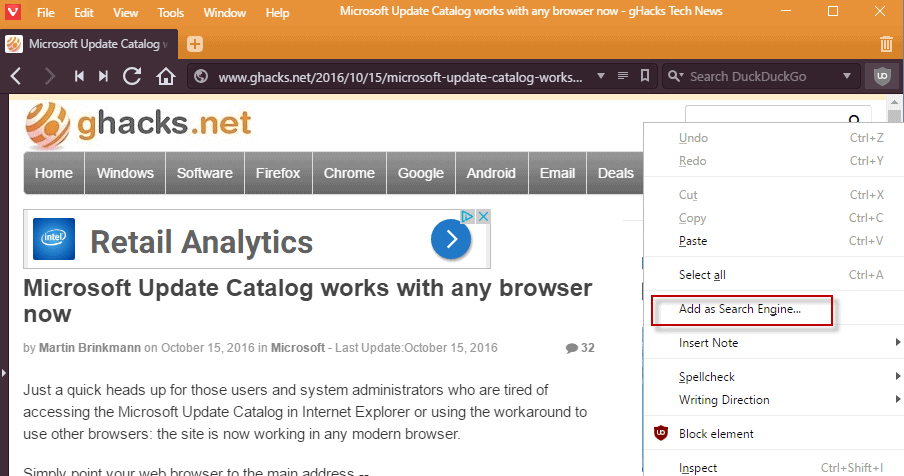
Vivaldi tilbyr i hovedsak to valg for å legge til søkemotorer. Den første er nok mer behagelig, mens du bruker søk-feltet i nettleseren grensesnitt for å legge til en tilpasset søkemotor.
Bare besøk nettstedet som du ønsker å legge til Vivaldi. Dette kan være en søkemotor, men også andre område med søk-funksjonen — Ghacks for eksempel.
Høyre-klikk på søkefeltet på nettstedet ditt når du er på stedet, og velg “legg til som søkemotor” fra hurtigmenyen.
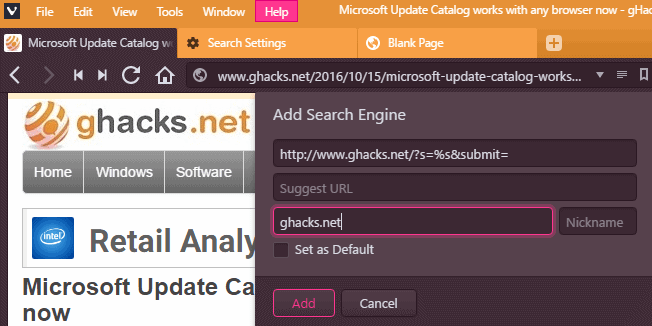
Dette åpner en liten mal på området for å tilpasse søkemotoren. Du kan klikke på “legg til” med en gang hvis du ikke ønsker å tilpasse det, men kan legge til et “foreslå url” – en og et kallenavn til søkemotoren på toppen av det.
Det tyder på URL-er som brukes til å vise forslag mens du skriver, og kallenavnet lar deg kjøre et søk på søkemotoren når du starter søket med kallenavn. Sistnevnte er nyttig hvis du ikke gjør søkemotoren standard av nettleseren.
Det andre alternativet som Vivaldi tilbyr er å legge til søkemotorer på nettleseren søk-innstillinger-siden. Legg vivaldi://innstillinger/søk/ Vivaldi for å åpne innstillinger for søk.
Det finner du listet opp alle kjente søkemotorer som for øyeblikket er tilgjengelige i Vivaldi. Et klikk på “legg til ny søkemotor” åpner den samme dialogboksen som du får når du legger til søkemotorer direkte på nettsteder. Den eneste forskjellen er at alle feltene er tomme, noe som betyr at du trenger å legge til tilpasset søk-url-adresse manuelt for å legge det til.